Corrigez rapidement et facilement l’erreur 0x000006ba dans le code Windows
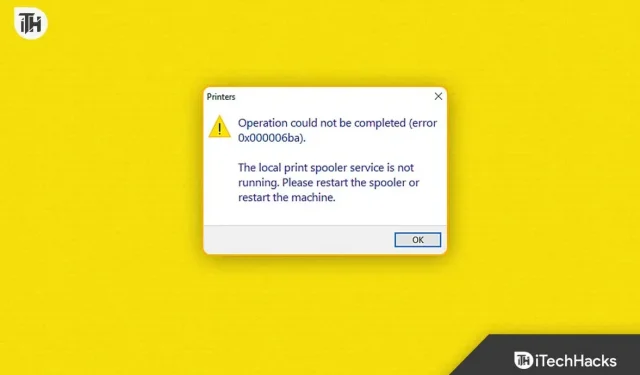
Bien que les systèmes d’exploitation Windows soient conçus pour offrir une expérience utilisateur fluide, des bogues peuvent les empêcher de fonctionner correctement. Dans de tels cas, l’erreur 0x000006ba apparaît généralement lorsque vous essayez d’ajouter une imprimante ou d’imprimer un document. Un message d’erreur comme celui-ci peut être frustrant, surtout lorsque vous devez imprimer quelque chose de toute urgence. Sous Windows, vous pouvez résoudre l’erreur 0x000006ba de plusieurs manières mentionnées dans cet article.
Qu’est-ce que l’erreur 0x000006ba sous Windows ?
L’erreur 0x000006ba peut s’afficher sur les systèmes d’exploitation Windows lorsque les pilotes d’imprimante rencontrent un problème. Les utilisateurs reçoivent généralement ce message d’erreur lorsqu’ils tentent d’installer une nouvelle imprimante sur leur ordinateur ou lors de l’impression d’un document.
Quelles sont les causes de l’erreur 0x000006ba dans Windows 10/11
Vous pouvez rencontrer l’erreur 0x000006ba sous Windows pour plusieurs raisons. Voici quelques raisons courantes :
- Pilotes d’imprimante corrompus. Si votre pilote d’imprimante est corrompu ou obsolète, une erreur peut se produire.
- Logiciels malveillants ou virus. Si les pilotes d’imprimante sont infectés par des logiciels malveillants ou des virus, ils peuvent ne pas fonctionner correctement, ce qui entraîne un message d’erreur.
- Problèmes avec le service de spouleur d’impression : chaque travail d’impression est géré par le service de spouleur d’impression. Il est possible que vous rencontriez l’erreur 0x000006ba si le service de spouleur d’impression n’est pas en cours d’exécution.
- Dommages aux fichiers système. Il existe diverses raisons de corruption des fichiers système qui peuvent entraîner des problèmes de pilote d’imprimante.
- Problèmes de registre : Dans certains cas, des problèmes de registre entraînent des problèmes avec le pilote d’imprimante et un message d’erreur s’affiche.
Correction de l’erreur 0x000006ba, l’opération n’a pas pu être terminée sous Windows 10/11
Il existe plusieurs façons de corriger l’erreur 0x000006ba dans Windows, et nous discuterons des plus efficaces ci-dessous :
Utiliser l’Éditeur du Registre
En règle générale, les paramètres Windows et les paramètres de configuration sont stockés dans le registre Windows, qui est une base de données hiérarchique. Pour que Windows puisse exécuter des applications et des services, il contient des informations sur le matériel, les logiciels, les préférences de l’utilisateur et d’autres paramètres. Les utilisateurs peuvent afficher, éditer et modifier le registre à l’aide de l’éditeur de registre, un outil Windows intégré.
Il est possible que l’erreur 0x000006ba soit causée par des problèmes de registre liés au pilote d’imprimante lorsque vous rencontrez l’erreur dans Windows. L’utilisation de l’Éditeur du Registre peut aider à résoudre ces problèmes. Pour utiliser l’Éditeur du Registre, procédez comme suit :
- Initialement, pour ouvrir la boîte de dialogue Exécuter, appuyez sur Windows + R.
- Tapez ensuite regedit et cliquez sur OK.
- Accédez au dossier suivant dans la fenêtre de l’Éditeur du Registre : HKEY_LOCAL_MACHINE\SOFTWARE\Microsoft\Windows NT\CurrentVersion\Print
- Cliquez avec le bouton droit sur la touche Imprimer et sélectionnez Exporter. L’exportation de la clé d’impression crée un fichier de sauvegarde qui peut être utilisé pour restaurer les paramètres du registre en cas de problème pendant le processus.
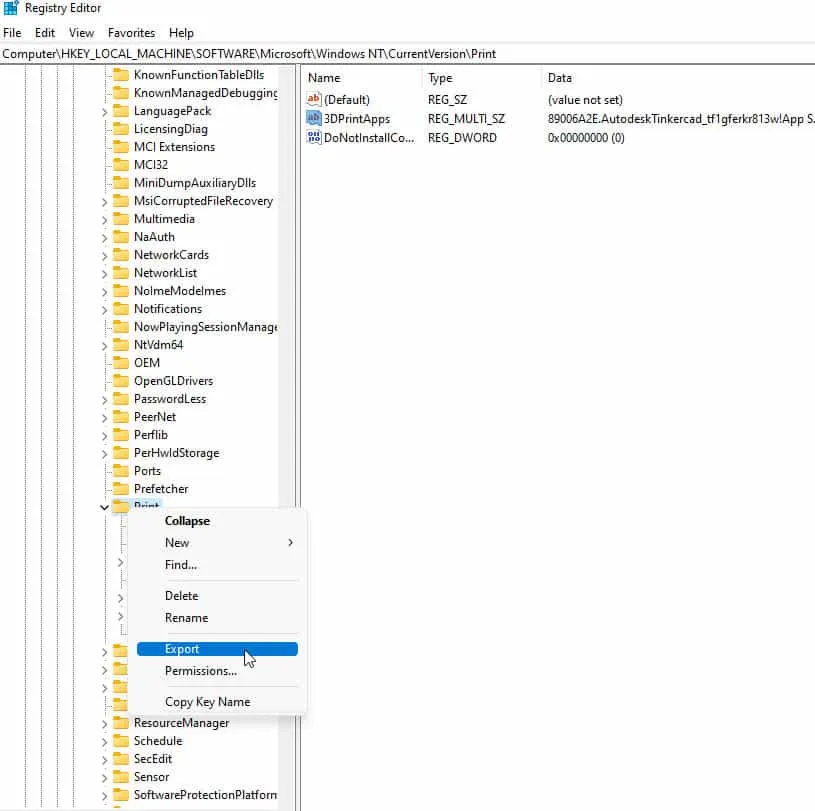
- Faites une copie de sauvegarde du fichier et stockez-la dans un endroit sûr. Lorsque vous aurez besoin du fichier de sauvegarde ultérieurement, choisissez un emplacement sur votre ordinateur où vous pourrez le trouver facilement.
- Cliquez à nouveau avec le bouton droit sur la touche Imprimer et sélectionnez Supprimer.
- Après avoir supprimé la clé d’impression, vous devez redémarrer votre ordinateur.
- Voyez si votre erreur Windows 0x000006ba est résolue en ajoutant une imprimante ou en imprimant à nouveau.
Redémarrez le service de spouleur d’impression.
Il gère les travaux d’impression qui sont envoyés à l’imprimante ou au serveur d’impression via le service de spouleur d’impression. Pour envoyer des travaux d’impression à une imprimante, le service de spouleur d’impression met les travaux en file d’attente et les envoie dès qu’ils sont disponibles pour l’imprimante. Parfois, le service Windows Print Spooler rencontre des erreurs pouvant entraîner l’erreur 0x000006ba. Dans certains cas, le redémarrage du service de spouleur d’impression peut résoudre le problème. Voici une explication détaillée sur la façon de redémarrer le service de spouleur d’impression :
- Initialement, pour ouvrir la fenêtre Exécuter, appuyez sur la touche Windows + R.
- Entrez services.msc et cliquez sur OK. Cela affichera une liste de tous les services en cours d’exécution sur votre ordinateur dans la fenêtre Services.
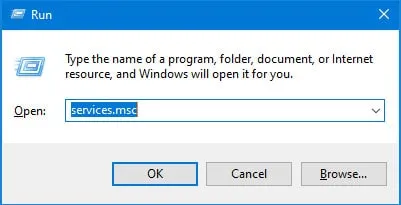
- Localisez le service de spouleur d’impression au bas de la page. Dans la fenêtre Services, vous pouvez également rechercher le spouleur d’impression à l’aide de la zone de recherche.
- Cliquez simplement avec le bouton droit sur Spouleur d’impression et sélectionnez Arrêter. Le service de spouleur d’impression ne pourra traiter aucun travail d’impression tant qu’il n’aura pas été redémarré après avoir été arrêté.
- Après quelques secondes, cliquez à nouveau avec le bouton droit sur le spouleur d’impression et sélectionnez Démarrer.
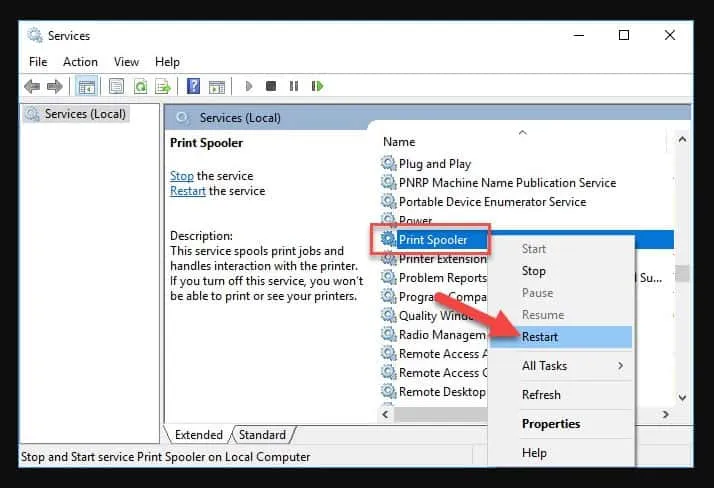
- Vérifiez si l’erreur 0x000006ba dans Windows est résolue en ajoutant une imprimante ou en réimprimant le document.
Mettre à jour les pilotes d’imprimante
Des pilotes d’imprimante corrompus ou obsolètes peuvent provoquer l’erreur Windows 0x000006ba. Si le problème persiste, vous devrez peut-être mettre à jour vos pilotes d’imprimante. Voici les étapes pour mettre à jour les pilotes d’imprimante :
- Tout d’abord, pour ouvrir la boîte de dialogue Exécuter, appuyez sur Windows + R.
- Entrez simplement devmgmt.msc et cliquez sur OK.
- Recherchez et développez l’option Imprimantes dans le Gestionnaire de périphériques.
- Pour mettre à jour le pilote, cliquez avec le bouton droit sur l’imprimante que vous souhaitez mettre à jour et sélectionnez Mettre à jour le pilote.
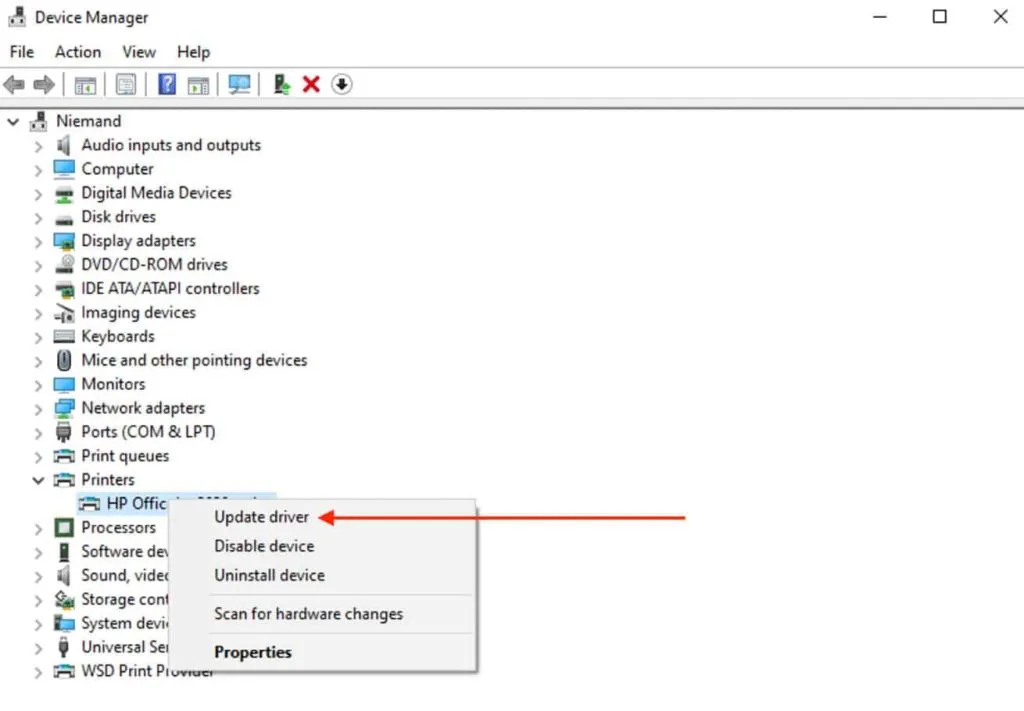
- Suivez les instructions à l’écran pour mettre à jour le pilote d’imprimante.
Recherche de logiciels malveillants et de virus
Il est possible que des logiciels malveillants et des virus corrompent les pilotes d’imprimante, entraînant l’erreur 0x000006ba dans Windows. Voici les étapes pour analyser votre ordinateur à la recherche de logiciels malveillants et de virus :
- Tout d’abord, ouvrez l’application Paramètres en appuyant sur la touche Windows + I.
- Sélectionnez Mise à jour et sécurité.
- Sélectionnez Sécurité Windows dans le menu.
- Sélectionnez Protection contre les virus et menaces.
- Sélectionnez les options de numérisation.
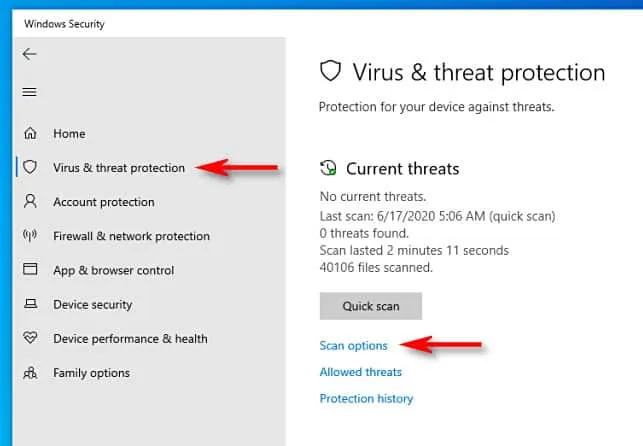
- Sélectionnez Analyse complète.
- Cliquez sur Analyser maintenant.
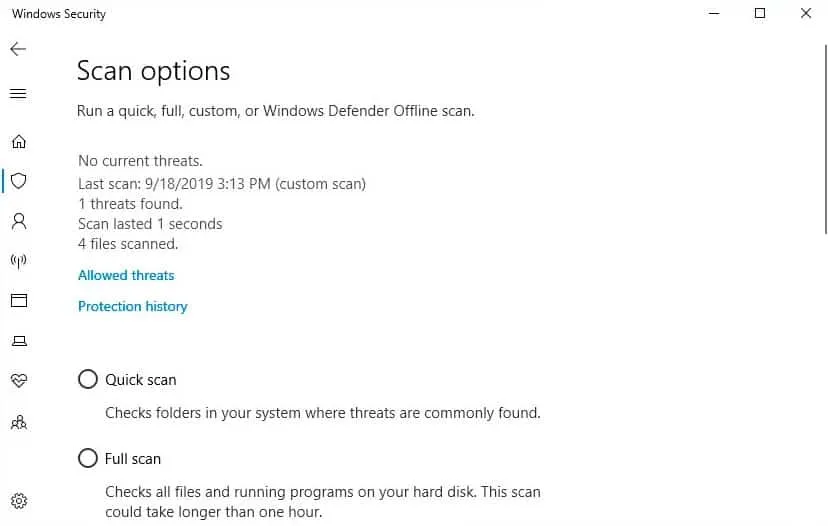
- Suivez les instructions à l’écran pour terminer l’analyse.
Restaurer les fichiers système
L’erreur 0x000006ba dans Windows peut être causée par la corruption du fichier système et peut entraîner des problèmes avec le pilote d’imprimante. Les étapes suivantes vous aideront à récupérer les fichiers système :
- Pour ouvrir l’invite de commande (admin), appuyez sur la touche Windows + X.
- Entrez la commande suivante : sfc /scannow
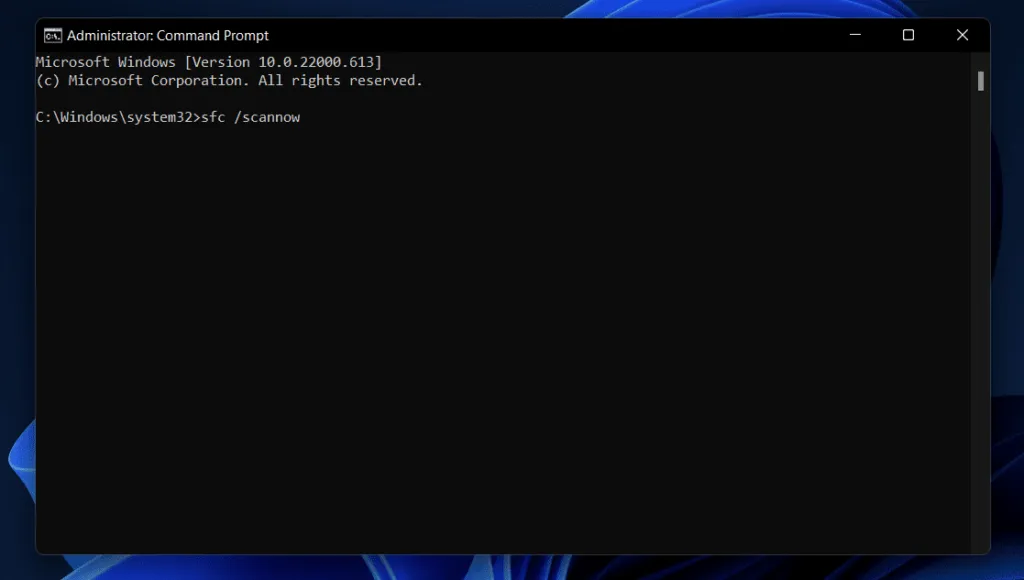
- Attendez que l’analyse soit terminée. Cela peut prendre un certain temps.
- Si des problèmes sont détectés, appuyez sur Entrée sur la commande suivante : DISM /Online /Cleanup-Image /restorehealth.
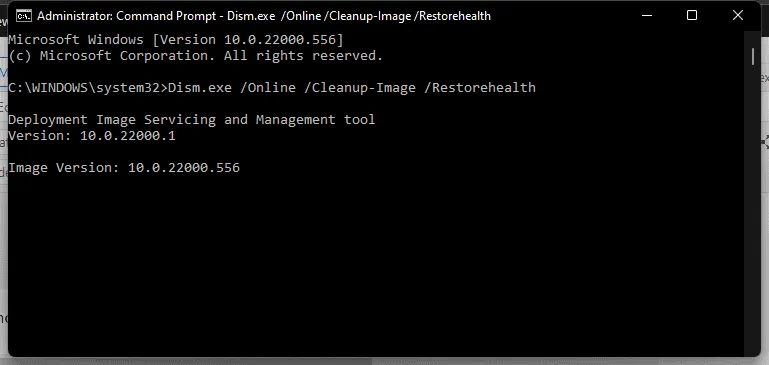
- Laissez l’équipe suivre son cours.
Envelopper
Vous pouvez corriger l’erreur 0x000006ba sous Windows en utilisant les méthodes décrites dans cet article. Vous pouvez résoudre le problème plus efficacement en suivant les correctifs mentionnés précédemment. Cependant, vous devrez peut-être également vérifier auprès du fabricant de votre imprimante ou demander l’aide d’un professionnel si aucune de ces méthodes ne fonctionne.
Chaque fois que vous apportez des modifications ou des réparations à votre système, assurez-vous de sauvegarder vos données. Quoi qu’il en soit, voici comment vous pouvez corriger le code d’erreur 0x000006ba sur votre PC Windows. Nous espérons que vous trouverez cet article utile. Aussi, commentez ci-dessous et faites-nous savoir si vous avez des doutes.


Laisser un commentaire